7 Möglichkeiten, um das Problem „TeamViewer Easy Access funktioniert nicht“ zu beheben
- HelpWire
- →
- Blog
- →
- TeamViewer Issues How to Solve Them
- →
- TeamViewer Easy Access Not Working
1. Überprüfen Sie, ob "Vollzugriff" in beiden Abschnitten aktiviert ist
TeamViewer hat zwei zentrale Einstellungsbereiche:
- Verbindungen zu diesem Computer
- Verbindungen zu anderen Computern
Sie müssen in beiden Bereichen „Vollzugriff“ aktivieren, um einen nahtlosen Easy Access zu gewährleisten. Es können Probleme auftreten, wenn nur einer (oder keiner) der Bereiche aktiviert ist.
So aktivieren Sie „Vollzugriff“ in beiden Bereichen.
-
Starten Sie TeamViewer auf dem entfernten Gerät.
-
Gehen Sie zu Einstellungen > Optionen > Erweitert.
-
Wählen Sie „Vollzugriff“ sowohl unter „Verbindungen zu diesem Computer“ als auch unter „Verbindungen zu anderen Computern“ aus.

-
Klicken Sie auf OK, um die Änderungen zu speichern.
2. Installieren Sie TeamViewer mit Administratorrechten neu
Eine Neuinstallation kann manchmal ein zugrunde liegendes Problem in TeamViewer beheben. Diese Methode hat vielen Nutzern geholfen, die anhaltende Probleme mit Easy Access hatten.
Folgen Sie einfach den untenstehenden Schritten, um TeamViewer neu zu installieren:
-
Deinstallieren Sie TeamViewer von Ihrem Computer
-
Starten Sie Ihr Gerät neu.
-
Laden Sie die neueste TeamViewer-App von der offiziellen Website herunter.
-
Klicken Sie mit der rechten Maustaste auf das Installationsprogramm und wählen Sie “Als Administrator ausführen”.
-
Schließen Sie die Einrichtung ab und aktivieren Sie den einfachen Zugriff erneut.
3. Deaktivieren Sie persönliche oder zufällige Passwörter
Wenn Easy Access aktiviert ist, Sie aber dennoch keine Verbindung herstellen können, liegt die Ursache meist an den Passwörtern. Dies tritt normalerweise auf, wenn eine Benachrichtigung wie “Easy Access aktiviert, aber trotzdem kein Zugriff auf den Computer des Kunden möglich”erscheint.
Um dies zu beheben, können Sie die Passwörter in Ihrem TeamViewer-Konto und auf dem Remote-Gerät entfernen.
So gehen Sie Schritt für Schritt vor:
Auf Ihrem Gerät:
-
Gehen Sie zu Einstellungen > Computer & Kontakte.
-
Klicken Sie mit der rechten Maustaste auf den Remotecomputer und öffnen Sie „Eigenschaften“.
-
Stellen Sie sicher, dass in diesem Abschnitt kein Passwort festgelegt ist. Andernfalls löschen Sie es und speichern Sie.
Auf dem entfernten Gerät:
-
Öffnen Sie TeamViewer.
-
Gehen Sie zu Einstellungen > Optionen.
-
Klicken Sie auf die Registerkarte „Erweitert“.
-
Gehen Sie zum Abschnitt Persönliches Passwort.
-
Löschen Sie jedes angezeigte Passwort und speichern Sie anschließend.
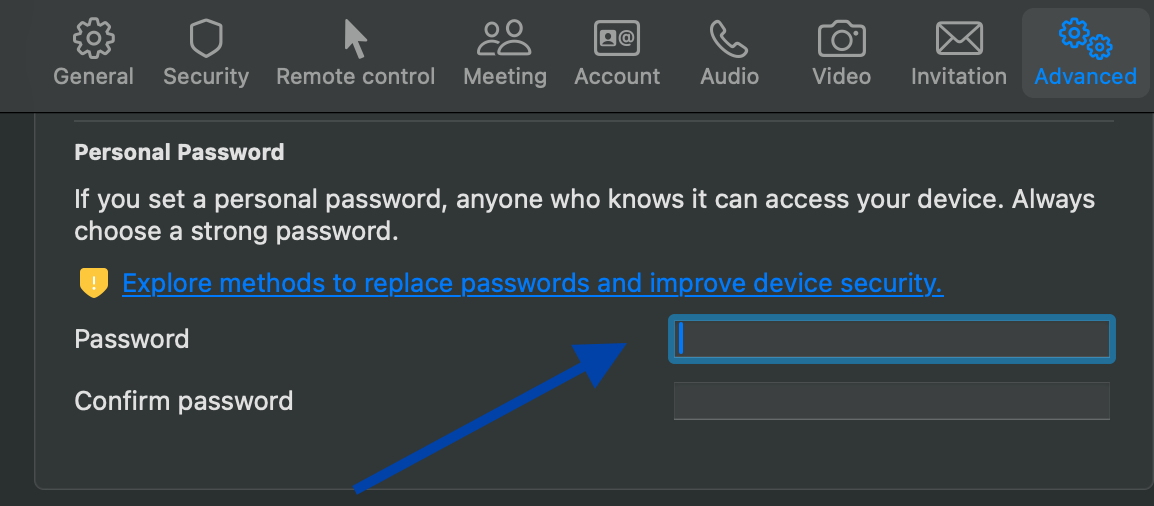
Dadurch sollte Easy Access ohne Passwortkonflikte funktionieren.
4. TeamViewer-Dienste neu starten
Ein Neustart der TeamViewer-Dienste kann deren Funktionalität umgehend zurücksetzen. Hier sind die Schritte dazu:
-
Drücken Sie
Win + Rund geben Sieservices.mscein -
Suchen Sie TeamViewer in der Liste der Dienste.
-
Klicken Sie mit der rechten Maustaste auf diese Option und wählen Sie Neustarten.
-
Versuchen Sie, die Verbindung mit Easy Access wiederherzustellen.
5. Kontenzuordnung neu zuweisen
Easy Access funktioniert in der Regel nicht richtig, wenn das für unbeaufsichtigten Zugriff eingerichtete Gerät weiterhin ein Passwort erfordert. Es ist auch möglich, dass Sie sich nicht remote verbinden können, weil keine Genehmigung vorliegt. Dies passiert häufig aufgrund falscher Einstellungen oder fehlender Kontoverknüpfungen.
So beheben Sie das Problem:
-
Verbinden Sie das Gerät mit Ihrem Konto:
– Starten Sie TeamViewer auf dem entfernten Gerät.
– Gehen Sie zu Einstellungen > Optionen > Allgemein.
– Klicken Sie auf “Konto zuweisen” und melden Sie sich an. -
Aktivieren Sie den einfachen Zugriff:
– Gehen Sie zu Einstellungen > Optionen > Sicherheit
– Unter Unbeaufsichtigter Zugriff aktivieren Sie Einfachen Zugriff gewähren. Klicken Sie dann auf „OK“, um zu speichern.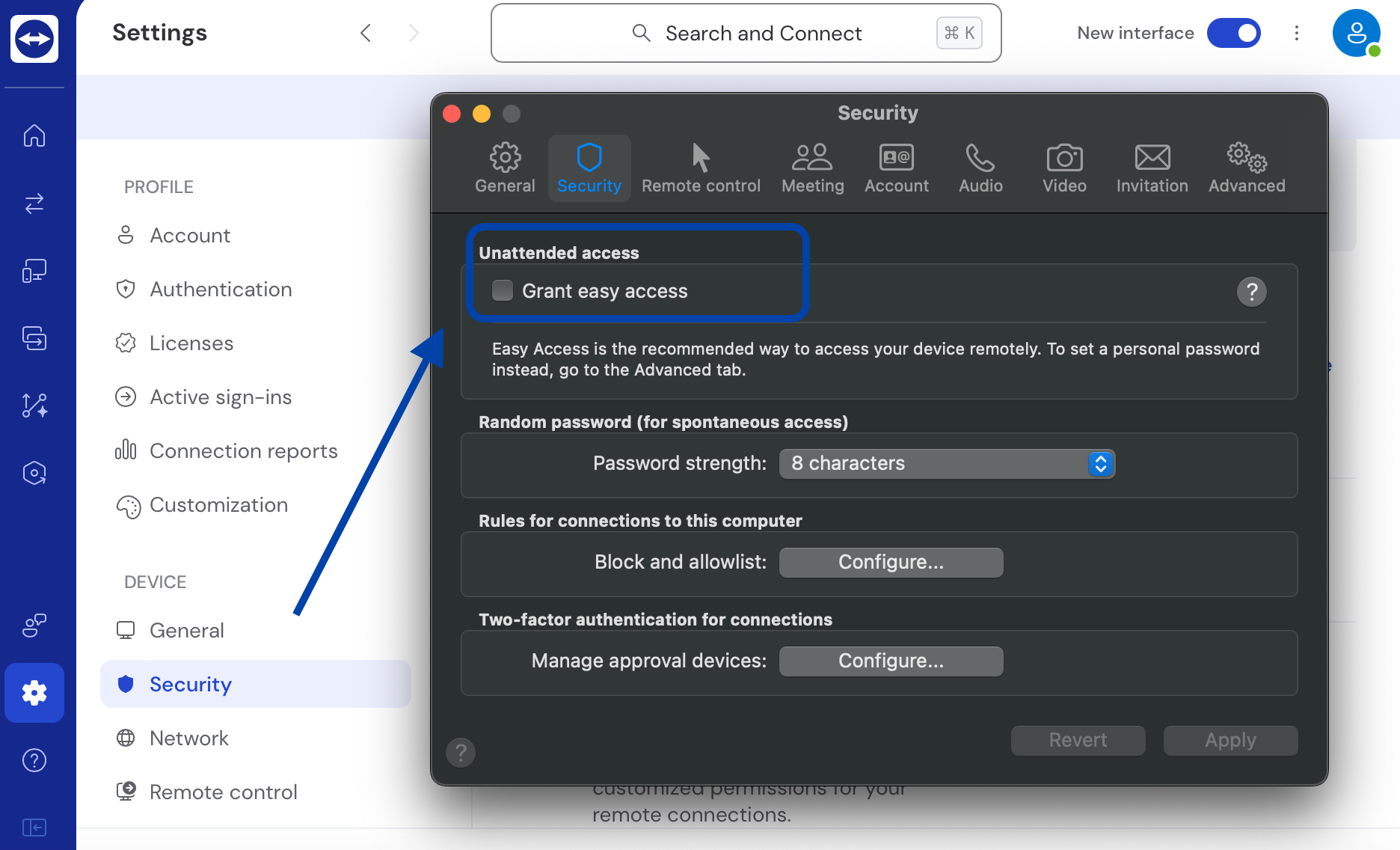
-
Überprüfen Sie die Verbindung:
– Öffnen Sie Ihre Geräte > Meine Computer.
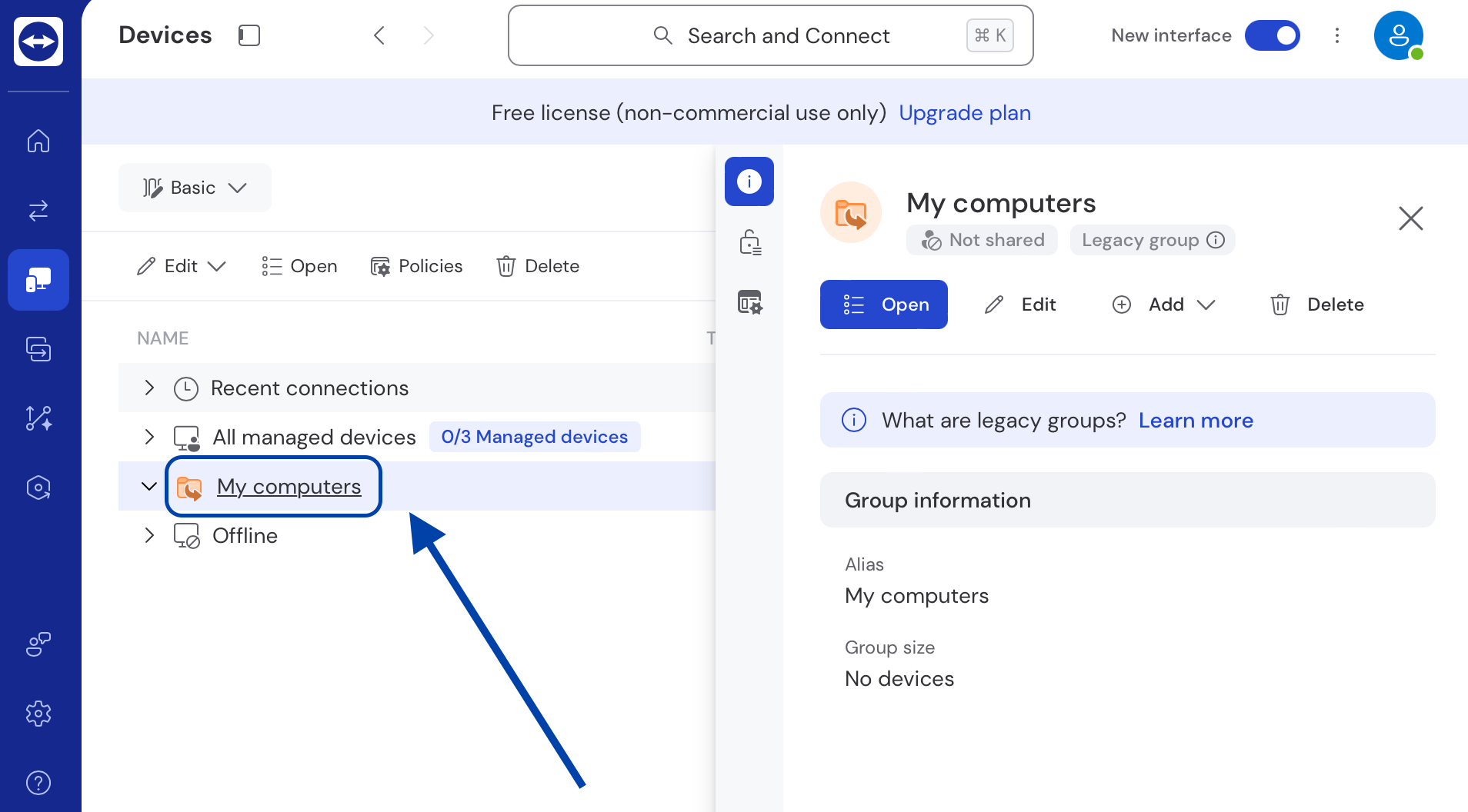
– Stellen Sie sicher, dass das Gerät angezeigt wird.
– Versuchen Sie, ohne Eingabe eines Passworts eine Verbindung herzustellen.
6. Überprüfen Sie die Berechtigungen für Gerätegruppen
Wenn die Geräte innerhalb einer Gruppe die korrekten Berechtigungen nicht erben, funktioniert Easy Access möglicherweise nicht. Dies geschieht, wenn Geräte mit automatisierten Tools wie SCCM bereitgestellt werden, die Easy Access während der Installation häufig ausschließen. Als Lösung können Sie die Berechtigungen der Gerätegruppe manuell anpassen.
Gehen Sie dazu einfach wie folgt vor:
-
Gehen Sie zu den Einstellungen und fahren Sie mit der Geräteverwaltung fort.
-
Wählen Sie die entsprechende Gerätegruppe aus und drücken Sie „Berechtigungen“.
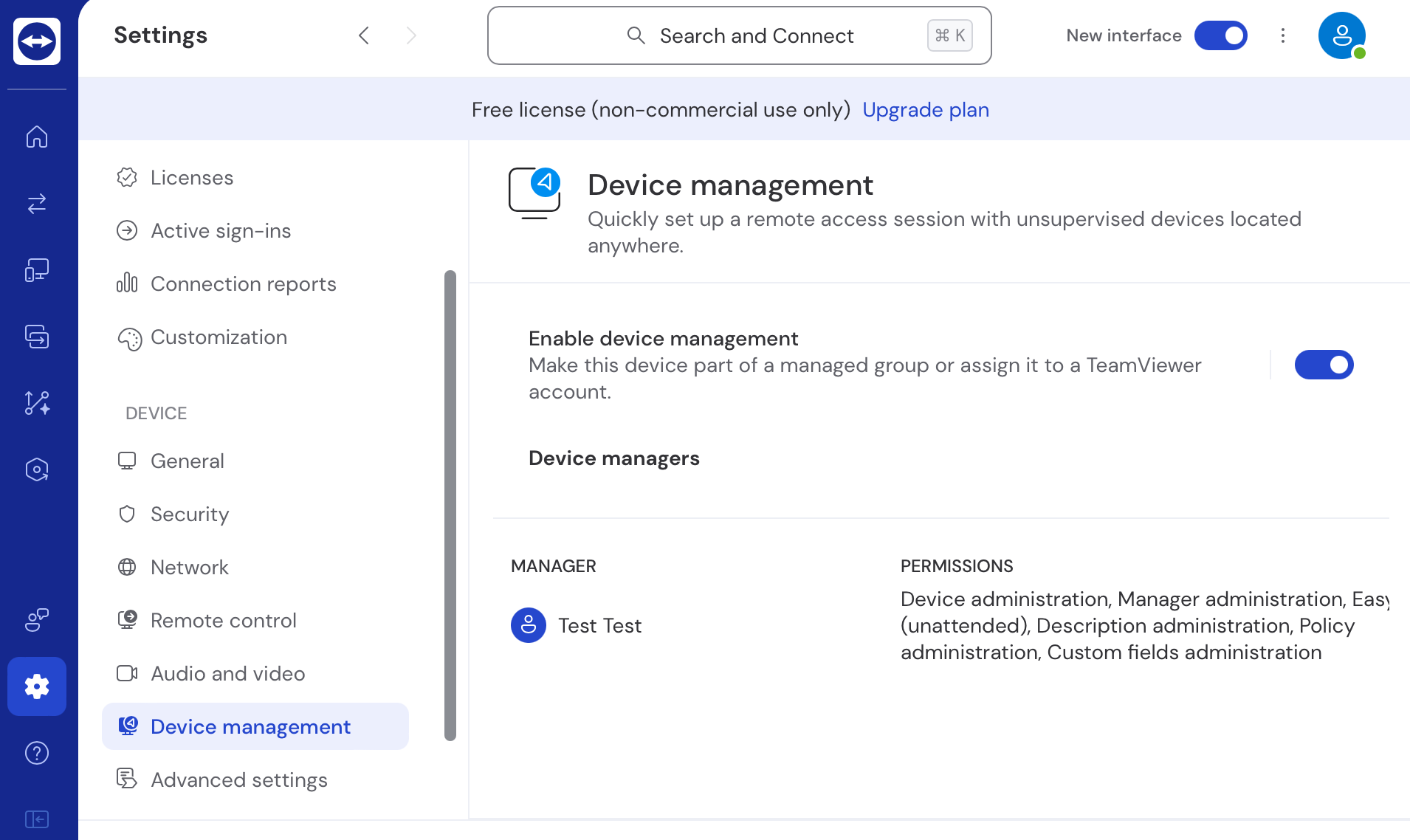
-
Aktivieren Sie den Einfachen Zugriff für die richtigen Benutzergruppen in der entsprechenden Gerätegruppe.
-
Wenn Sie automatisierte Bereitstellungstools verwenden (z. B. SCCM), aktivieren Sie Easy Access für jedes Gerät manuell.
-
Stellen Sie sicher, dass neue Geräte die richtigen Einstellungen erhalten. Speichern Sie die Änderungen, wenn Sie fertig sind.
7. Alternative Lösung: Ziehen Sie die Verwendung von HelpWire in Betracht
Haben Sie immer noch Probleme mit TeamViewer, selbst nachdem Sie alles ausprobiert haben? Warum nicht auf etwas Zuverlässigeres und Nahtloseres umsteigen, wie HelpWire?
HelpWire ist eine innovative Alternative, die einen reibungslosen und sicheren Fernzugriff ohne die typischen Probleme von TeamViewer ermöglicht. Da viele Nutzer auf ernsthafte Probleme mit TeamViewer gestoßen sind, ist es höchste Zeit, HelpWire als bessere Lösung in Betracht zu ziehen. Es ist eine renommierte Fernzugriffslösung und zudem völlig kostenlos!
Warum HelpWire als Alternative zu TeamViewer wählen?
-
Einfache Einrichtungsprozedur:
HelpWire ist in Sekunden installiert und startet sofort eine Fernsitzung. Es bietet ein klares, benutzerfreundliches Design, das den gesamten Prozess einfach macht.
-
Nahtloser Dateitransfer:
Verwenden Sie einfache Drag-and-Drop-Mechanismen, um Dateien mit Ihren Kunden zu teilen.
-
Plattformübergreifende Kompatibilität:
HelpWire kann eine Verbindung zwischen Windows-, macOS- und Linux-Computern herstellen
-
Unbeaufsichtigter Zugriff und Support:
Steuern Sie entfernte Geräte jederzeit und überall, selbst wenn sie unbeaufsichtigt sind.
-
Problemlose Verwaltung von Kunden und Teams:
Vereinfachen Sie die Arbeitsabläufe von Kunden und Teams mit den fortschrittlichen Funktionen von HelpWire.
Besuchen Sie unbedingt die spezielle Seite für einen detaillierten Vergleich zwischen HelpWire und TeamViewer.